Cortana'yı düzeltmenin 7 yolu beni duyamıyor
Yayınlanan: 2017-06-29
Cortana beni duyamıyor düzeltmenin 7 yolu: Cortana, Windows 10 ile önceden yüklenmiş olarak gelen akıllı bir Sanal Kişisel Asistan'dır, ayrıca Cortana sesle etkinleştirilmiştir, bunu Siri olarak düşünün, ancak Windows için. Hava durumu tahminlerini alabilir, önemli görevler için bir hatırlatıcı ayarlayabilir, Windows'ta dosya ve klasör arayabilir, e-posta gönderebilir, İnternet'te arama yapabilir vb. Şimdiye kadar Cortana'nın alımı olumluydu, ancak bu, onunla ilgili herhangi bir sorun olmadığı anlamına gelmiyor. Aslında, bugün Cortana'nın sizi duyamaması gibi bir sorundan bahsedeceğiz.

Bu, Windows 10 kullanıcıları için günlük işleri için Cortana'ya güvendikleri ve artık tamamen çaresiz oldukları için büyük bir sorundur. Kişisel asistanınızın izin aldığını ve tüm işlerin dağıldığını düşünün, aynı durum Cortana kullanıcıları için de geçerli. Skype gibi diğer tüm programlar mikrofonu kullanabilse de, bu sorunun yalnızca Cortana ile ilişkili olduğu ve kullanıcının sesini duymadığı görülüyor.
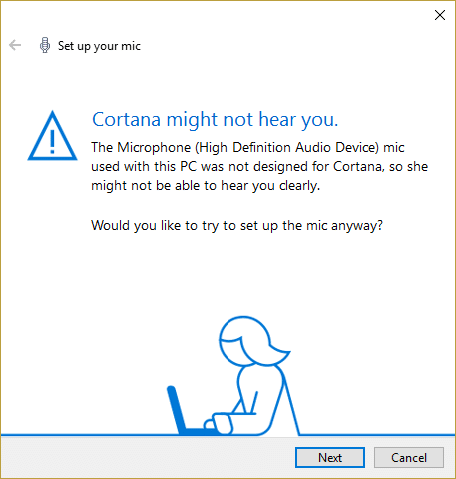
Panik yapmayın, bu teknik bir sorun ve internette hatayı düzeltmenize yardımcı olabilecek birçok olası çözüm var. Geçmişte olduğu gibi, birçok Windows kullanıcısı bu sorunla karşı karşıya kaldı, bu nedenle bu hatayı denemek ve düzeltmek için çeşitli sorun giderme yöntemleri uygulandı. Bazıları iyiydi, bazıları hiçbir şey yapmadı ve bu nedenle sorun giderici, Cortana sorununu çözmek için özel olarak tasarlanmış yöntemlerle bu hatayı düzeltmek için burada. Öyleyse, hiç zaman kaybetmeden, Cortana'nın Windows 10'da beni duyamıyor sorununu nasıl çözeceğimizi görelim.
İçindekiler
- Cortana'yı düzeltmenin 7 yolu beni duyamıyor
- Yöntem 1: Bir Mikrofon Ayarlayın
- Yöntem 2: Windows Güncelleştirmelerini Kontrol Edin
- Yöntem 3: Mikrofonunuzun ses düzeylerini manuel olarak ayarlayın
- Yöntem 4: Tüm Geliştirmeleri Devre Dışı Bırak
- Yöntem 5: Ülke veya Bölge, Dil ve Konuşma Dili ayarlarının uyumlu olduğundan emin olun
- Yöntem 6: Proxy Seçeneğinin İşaretini Kaldırın
- Yöntem 7: Mikrofon sürücülerinizi güncelleyin
Cortana'yı düzeltmenin 7 yolu beni duyamıyor
Bir şeyler ters giderse diye bir geri yükleme noktası oluşturduğunuzdan emin olun.
Yöntem 1: Bir Mikrofon Ayarlayın
Öncelikle, mikrofonunuzu Skype gibi diğer programlarda kullanıp kullanamayacağınızı kontrol edin ve bu adımları atlayıp atlayamayacağınızı kontrol edin, ancak mikrofonunuza diğer programlarda erişemiyorsanız, aşağıda listelenen adımları izleyin.
1. Windows 10 Arama'da “ mikrofon kur” (tırnak işaretleri olmadan) yazın ve Enter'a basın.
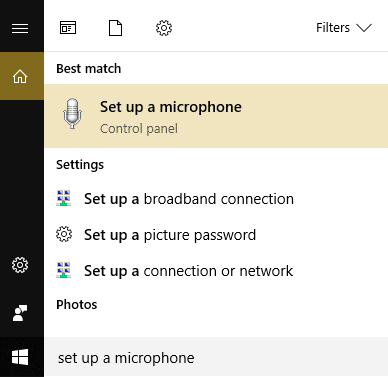
2.Konuşma sihirbazı açıksa, sizden mikrofonu kurmanızı isteyebilir, bu yüzden üzerine tıklayın.
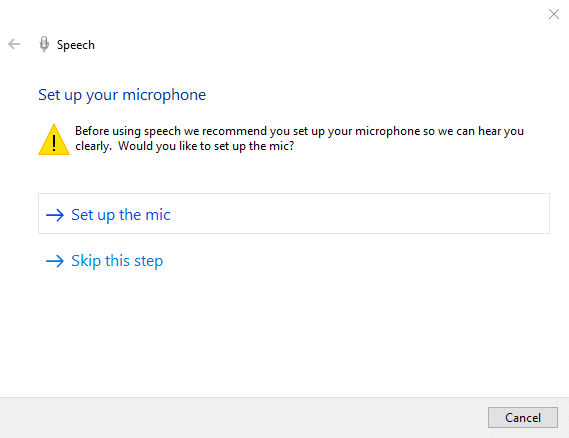
3. Şimdi mikrofonunuzu ayarlamak için İleri'ye tıklayın.
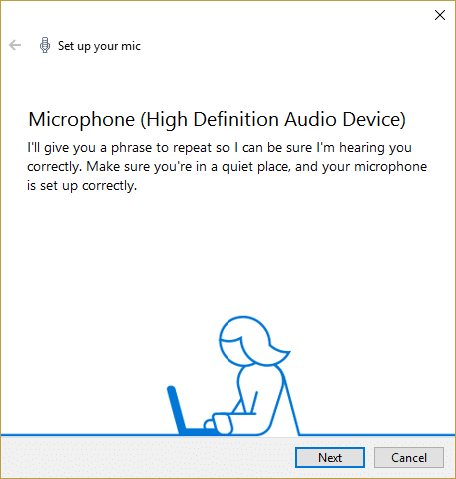
4. Ekrandaki metni okumanız istenecektir, bu nedenle bilgisayarınızın sesinizi tanımasını sağlamak için komutları takip edin ve cümleyi okuyun.
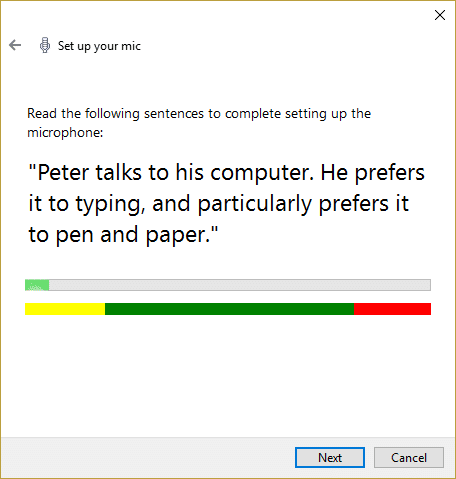
5.Yukarıdaki görevi tamamladığınızda mikrofonu başarıyla kuracaksınız.
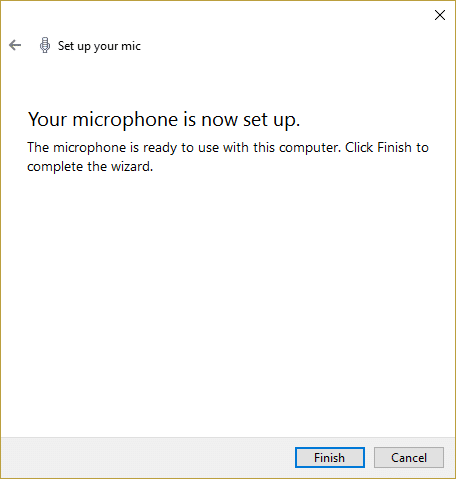
6. Şimdi sistemdeki ses simgesine sağ tıklayın ve Kayıt Cihazları'nı seçin.

7.Mikrofonun varsayılan olarak listelendiğinden emin olun, değilse sağ tıklayın ve Varsayılan Cihaz Olarak Ayarla'yı seçin.
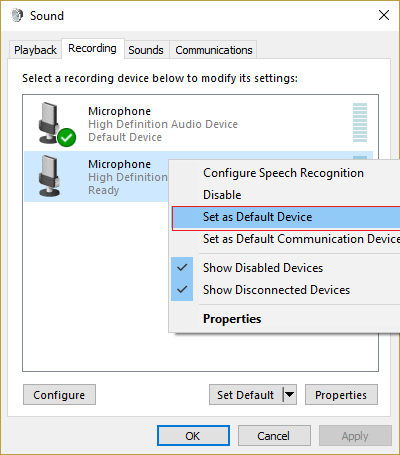
8. Uygula'yı ve ardından Tamam'ı tıklayın.
9.Değişiklikleri kaydetmek için yeniden başlatın ve Cortana'yı tekrar kullanmayı deneyin.
Yöntem 2: Windows Güncellemelerini Kontrol Edin
1.Windows Tuşu + I tuşlarına basın, ardından Güncelleme ve Güvenlik'i seçin.
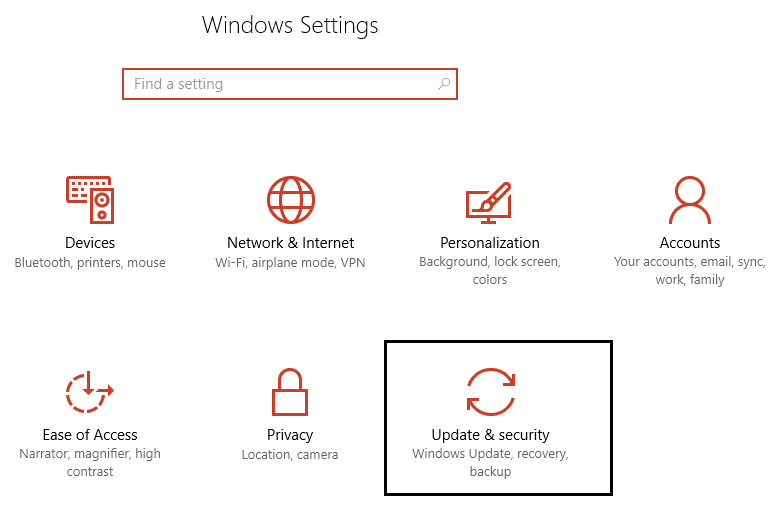
2.Sonra, Güncellemeleri kontrol et'e tıklayın ve bekleyen güncellemeleri yüklediğinizden emin olun.
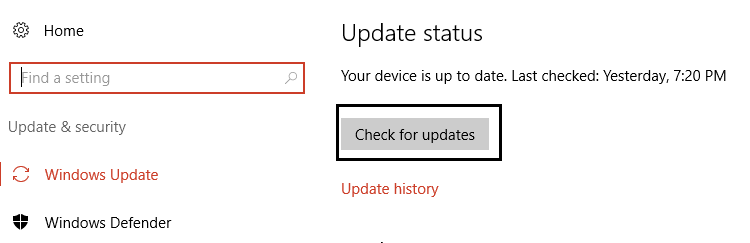
3. Güncellemeler yüklendikten sonra, Cortana beni duyamıyor sorununu gidermek için bilgisayarınızı yeniden başlatın.
Yöntem 3: Mikrofonunuzun ses düzeylerini manuel olarak ayarlayın
1.Sistem tepsisindeki ses simgesine sağ tıklayın ve Kayıt Cihazları'na tıklayın.

2. Tekrar Varsayılan Mikrofona sağ tıklayın ve Özellikler'i seçin.
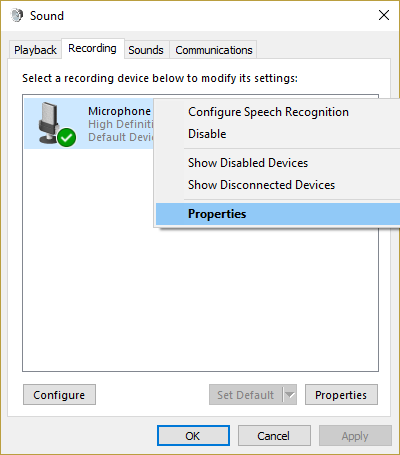
3.Seviyeler sekmesine geçin ve kaydırıcıyı kullanarak sesi daha yüksek bir değere (örn. 80 veya 90) yükseltin.
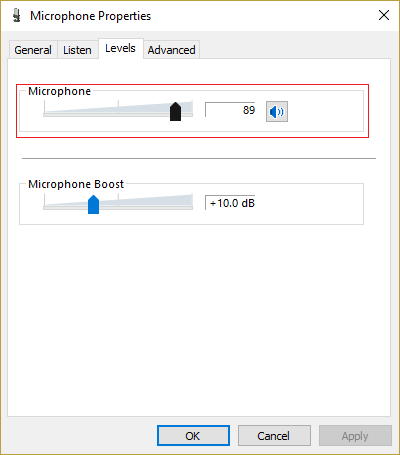
4. Değişiklikleri kaydetmek için Uygula'yı ve ardından Tamam'ı tıklayın.
5. Yeniden başlatın ve Cortana'nın beni duyamaması sorununu çözüp çözemeyeceğinizi kontrol edin.
Yöntem 4: Tüm Geliştirmeleri Devre Dışı Bırak
1. Görev çubuğundaki ses simgesine sağ tıklayın ve Kayıt cihazları'nı seçin.

2.Varsayılan Mikrofonunuza çift tıklayın ve ardından Geliştirmeler sekmesine geçin.
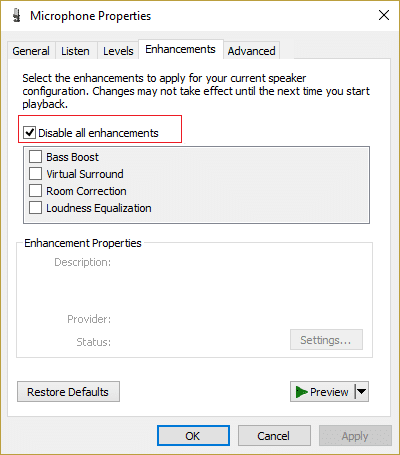
3. Tüm geliştirmeleri devre dışı bırak'ı işaretleyin ve ardından Uygula'yı ve ardından Tamam'ı tıklayın.
4. Değişiklikleri kaydetmek için bilgisayarınızı yeniden başlatın ve Cortana beni duyamıyor sorununu çözüp çözemediğinizi görün.
Yöntem 5: Ülke veya Bölge, Dil ve Konuşma Dili ayarlarının uyumlu olduğundan emin olun
1.Ayarları açmak için Windows Tuşu + I'ye basın ve ardından Zaman ve Dil'e tıklayın.
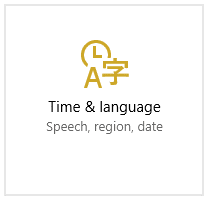
2.Şimdi soldaki menüden Bölge ve Dil'e tıklayın.
3. Diller altında, istediğiniz dili varsayılan olarak ayarlayın, diliniz mevcut değilse, Dil Ekle'yi tıklayın.
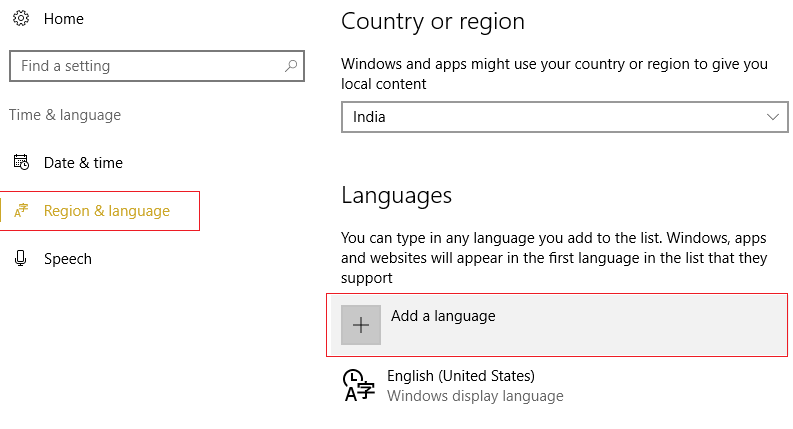
4. Listede istediğiniz dili aratın ve listeye eklemek için üzerine tıklayın .
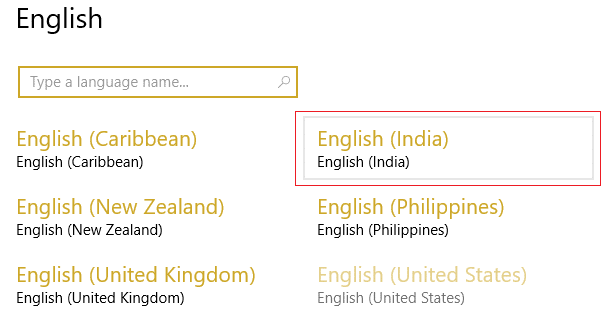
5.Yeni seçilen yerel ayara tıklayın ve Seçenekler'i seçin.
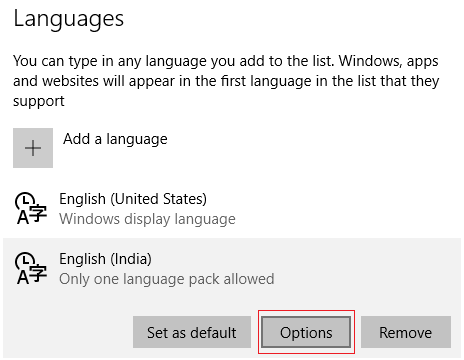
6.Dil paketini indir, El Yazısı ve Konuşma altında Tek tek indir'e tıklayın.
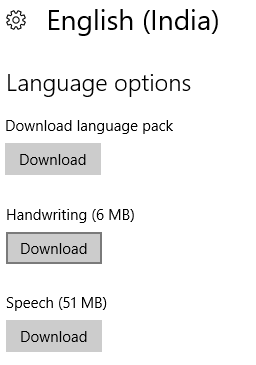
7.Yukarıdaki indirmeler tamamlandıktan sonra geri dönün ve bu dile tıklayın ve ardından Varsayılan Olarak Ayarla seçeneğini seçin.
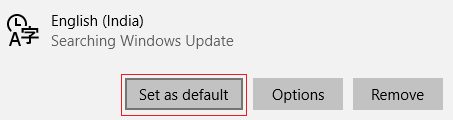
8. Değişiklikleri kaydetmek için bilgisayarınızı yeniden başlatın.
9. Şimdi tekrar Bölge ve Dil ayarlarına dönün ve Ülke veya bölge altında seçilen ülkenin Dil ayarlarında ayarlanan Windows görüntüleme diline karşılık geldiğinden emin olun .
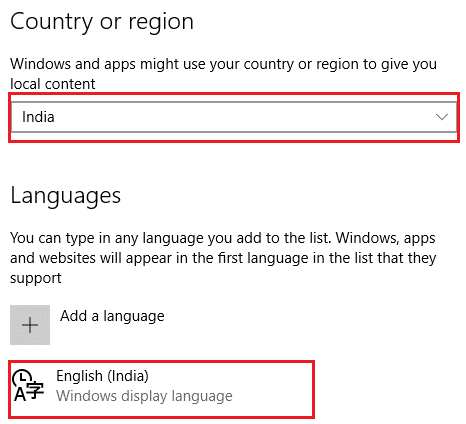
10.Şimdi tekrar Zaman ve Dil ayarlarına geri dönün ve ardından soldaki menüden Konuşma'ya tıklayın.
11.Konuşma dili ayarlarını kontrol edin ve Bölge ve Dil altında seçtiğiniz dile karşılık geldiğinden emin olun.
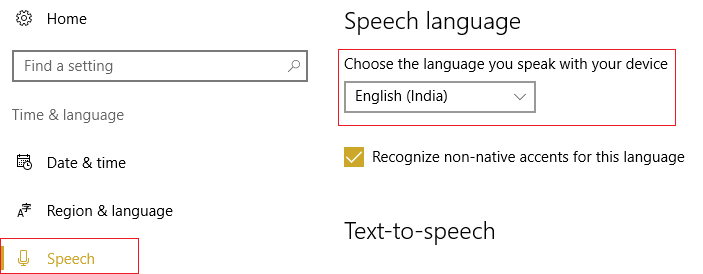
12.Ayrıca “ Bu dil için yerel olmayan aksanları tanıyın” seçeneğini işaretleyin. “
13.Değişiklikleri kaydetmek için bilgisayarınızı yeniden başlatın.
Yöntem 6: Proxy Seçeneğinin İşaretini Kaldırın
1. Windows Tuşu + R tuşlarına basın, ardından “ inetcpl.cpl ” yazın ve İnternet Özelliklerini açmak için enter tuşuna basın.
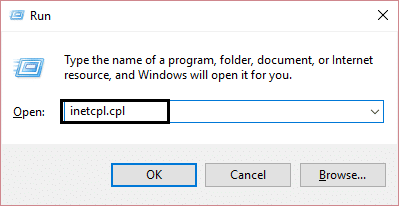
2.Sonra, Bağlantılar sekmesine gidin ve LAN ayarlarını seçin.
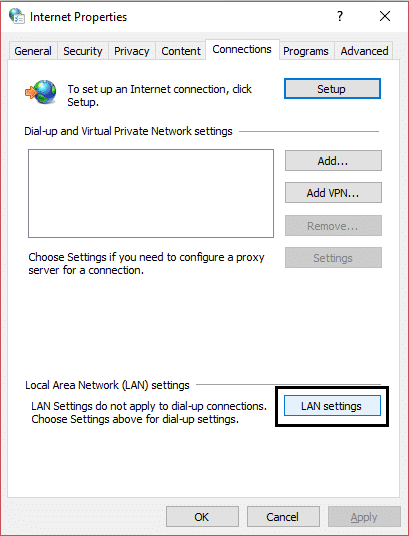
3. LAN'ınız için bir Proxy Sunucusu Kullan seçeneğinin işaretini kaldırın ve “ Ayarları otomatik olarak algıla ” seçeneğinin işaretli olduğundan emin olun.
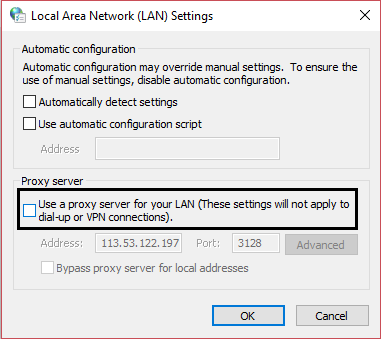
4. Tamam'ı ve ardından Uygula'yı tıklayın ve bilgisayarınızı yeniden başlatın.
Yöntem 7: Mikrofon sürücülerinizi güncelleyin
1. Windows Tuşu + R'ye basın, ardından “ devmgmt.msc ” yazın ve Aygıt Yöneticisi'ni açmak için Enter'a basın.
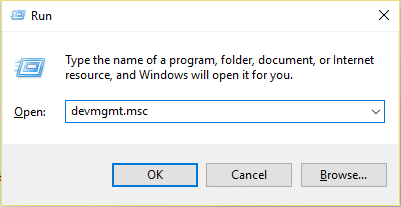
2.Ses girişlerini ve çıkışlarını genişletin, ardından Mikrofon'a (Yüksek Tanımlı Ses Aygıtı) sağ tıklayın ve Sürücü Yazılımını Güncelle'yi seçin.
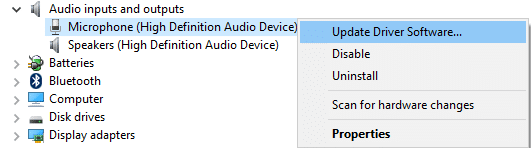
3.Ardından “ Güncellenmiş sürücü yazılımını otomatik olarak ara ”yı seçin ve sürücüleri güncellemesine izin verin.
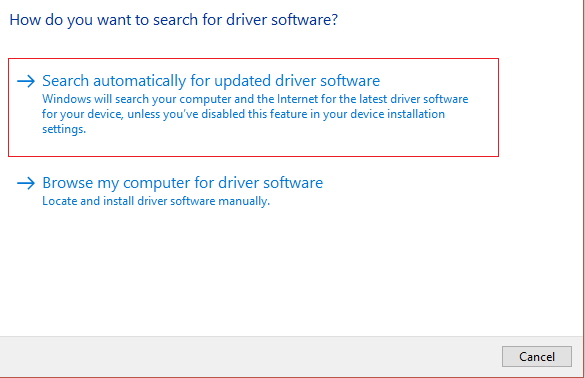
4.Yukarıdakiler sürücüleri güncelleyemezse, tekrar yukarıdaki ekrana dönün ve “ Sürücü yazılımı için bilgisayarıma göz atın. “
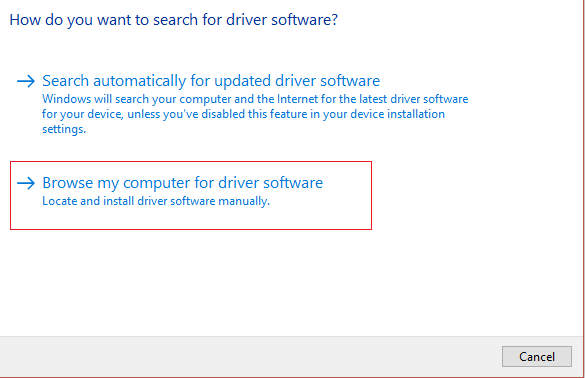
5.Ardından, Bilgisayarımdaki aygıt sürücüleri listesinden seçmeme izin ver'i tıklatın.
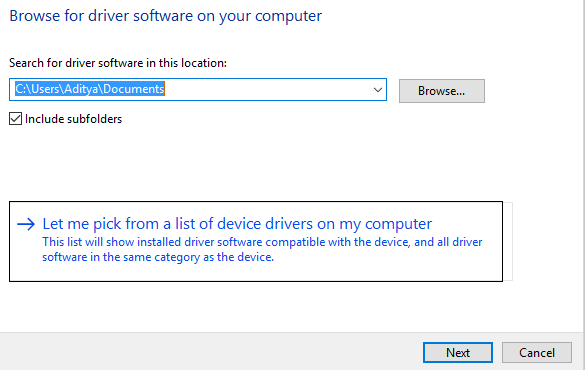
6.Ses Bitiş Noktası Sürücülerini seçin ve İleri'ye tıklayın.
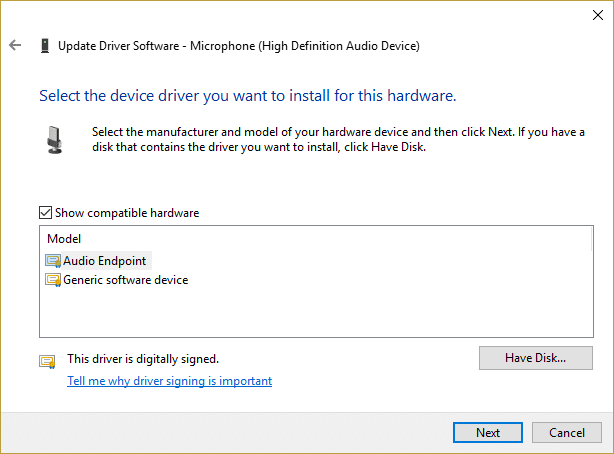
7. Yukarıdaki işlemin sürücüleri güncellemeyi bitirmesini bekleyin ve ardından değişiklikleri kaydetmek için bilgisayarınızı yeniden başlatın.
Sizin için önerilen:
- Windows 10 Masaüstü Simge Aralığı Nasıl Değiştirilir
- PowerShell Kullanarak Sürücüleri Dışa Aktarma
- Açılış Ekranında Windows Sıkışmasını Düzeltin
- Windows 10'da Klasör Birleştirme Çakışmalarını Göster veya Gizle
İşte bu kadar başarılı oldunuz Fix Cortana beni duyamıyor sorunu Bu kılavuzla ilgili hala herhangi bir sorunuz varsa, yorum bölümünde onlara sormaktan çekinmeyin.
